Desktop Panorama: vista previa y gestión de múltiples espacios de trabajo virtuales
Uno puede distraerse fácilmente si hay muchas aplicaciones abiertas en el escritorio, en conjunto. Como la mayoría de las personas no tienen el lujo de usar configuraciones de doble o triple pantalla, esto puede ser un gran problema. La otra forma es obtener una pantalla más grande, que proporcione más espacio en la pantalla, sin embargo, los paneles grandes con una resolución de 2650 × 1600 todavía cuestan un brazo y una pierna. Para hacer frente a esto, los escritorios virtuales son útiles. El escritorio virtual permite al usuario tener una aplicación enfocada en todo momento, sin tener que cerrar las aplicaciones que actualmente no están en uso. Proporcionan un entorno libre de desorden, donde cada escritorio virtual comprende su propio conjunto de ventanas. Anteriormente, hemos cubierto algunas aplicaciones de escritorio virtual que le permiten crear múltiples escritorios virtuales en la pantalla de su computadora, por ejemplo, aplicación de gestión de escritorio WindowSlider y mDesktop, que puede
crear hasta 10 escritorios virtuales. Panorama de escritorio es otra aplicación de escritorio virtual que encontramos y pensamos compartirla con ustedes. Le permite mover Windows en un espacio de trabajo virtual y le proporciona una vista previa de su espacio de trabajo completo. La ingeniosa aplicación le permite expandir el escritorio, arrastrar ventanas desde y hacia el escritorio y organizarlas. Más sobre Desktop Panorama después del salto.Hemos visto aparecer muchos escritorios virtuales desplazables en Internet, pero todos tienen un problema: no sabes qué aplicación está abierta en qué lugar una vez que te alejas de ella. Desktop Panorama le proporciona un escritorio virtual desplazable y le ofrece una vista previa de todo el espacio desplazable, lo que le permite acceder fácilmente a la aplicación requerida. Puede tomar las ventanas de la aplicación en la barra de vista previa y moverlas hacia la izquierda o hacia la derecha, lo que le permite organizarlas en la posición deseada.
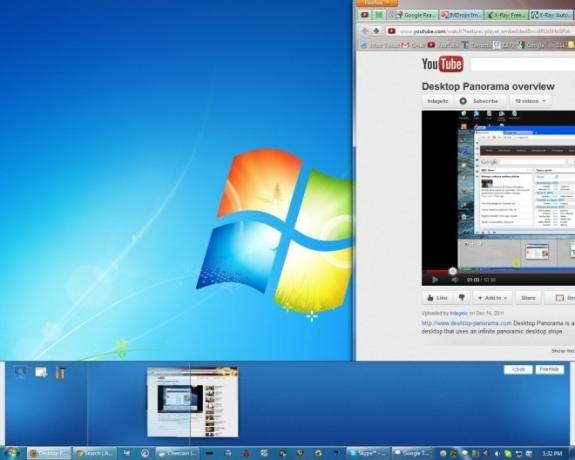
Hacer clic derecho en el panel de vista previa le permite acceder a configuraciones como Salir, Configurar, Centrar vista actual, etc.

Seleccione Configurar en el menú contextual para acceder a la ventana de Configuración de Panorama. Le permite especificar Diseño, Comportamiento, Máscaras, Excepciones de ventana, Excepciones de miniaturas y Configuración avanzada.

Mire el siguiente video para obtener una revisión detallada de la aplicación.
En general, Desktop Panorama es una gran aplicación. Si tiene una pantalla pequeña o una configuración de pantalla única, y a menudo encuentra la necesidad de trabajar con diferentes ventanas simultáneamente, entonces vale la pena intentarlo. La aplicación funciona en Windows XP, Windows Vista y Windows 7.
Descargar Desktop Panorama
Buscar
Mensajes Recientes
Desbloqueo de unidades BitLocker [aplicaciones AddictiveTips]
Si utiliza el cifrado de unidad BitLocker para cifrar y proteger va...
Cómo unirse a una reunión en línea: Hangouts de Google, Zoom y Skype
Una gran cantidad de actividad diaria se está moviendo en línea con...
Monitoree y rastree cuándo y quién accedió a una carpeta en su computadora
¿Sospechas que algún otro usuario de tu computadora está accediendo...

![Desbloqueo de unidades BitLocker [aplicaciones AddictiveTips]](/f/0c0ad830b638e71dd55659a65a81c27d.jpg?width=680&height=100)

